你们是不是也在使用学习通软件呢?那么你们知道学习通如何做作业吗?以下文章就为各位带来了学习通做作业的方法,让我们一起来下文看看吧。
学习通如何做作业?学习通做作业的方法
打开手机学习通客户端,进入首页点击下方任务栏的【我】,点击【课程】。
找到您需要完成作业的【课程】,点击该课程名称,进入该课程的学习和信息记录。如图所示
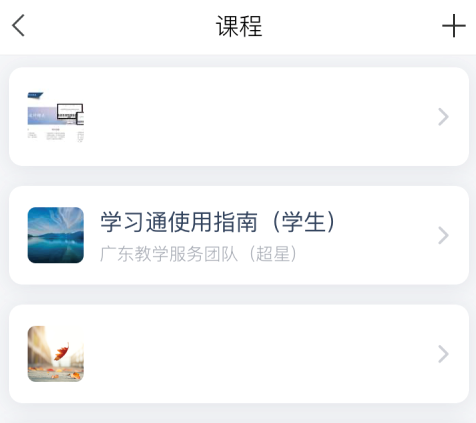
进入到您需要找作业的【课程】后,选择上方任务栏中的【任务】,即可看到您的作业与考试等概况,点击进入即可。如图所示
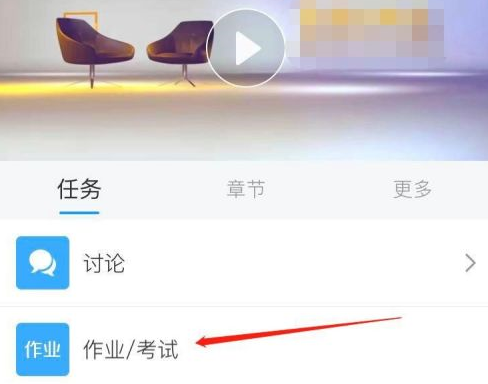
网页版的操作方法如下,在电脑浏览器中输入【超星】点击第一个登录超星学习通平台进行操作。如图所示
进入到超星学习通平台后,在左方任务栏处,选择【课程】查找处你需要寻找作业的课程,点击进入课程即可。如图所示
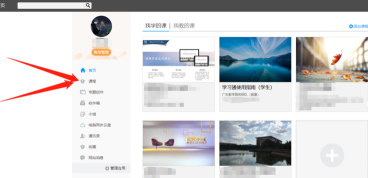
进入课程后,在上方任务栏中,点击【作业】或【考试】即可看到您学习通账户内的课程所需要完成的作业,或者考试。如图所示

以上就是小编带来的学习通做作业的方法,更多相关资讯教程,请关注。



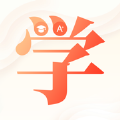
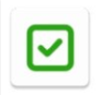

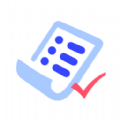




 小米bokeh焦外成像组件提取版下载
小米bokeh焦外成像组件提取版下载 jovi语音官方下载最新版
jovi语音官方下载最新版 亿收骑手
亿收骑手 星邦趣玩
星邦趣玩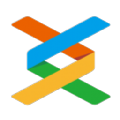 编客APP
编客APP nice软件洛克公园滤镜苹果安装
nice软件洛克公园滤镜苹果安装 米伦优品APP
米伦优品APP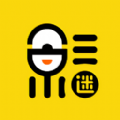 追剧达人安卓版
追剧达人安卓版 图图影视ios
图图影视ios 讯飞输入法小米定制版安装包最新下载
讯飞输入法小米定制版安装包最新下载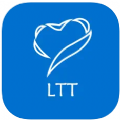 乐淘淘购app
乐淘淘购app 湘易办
湘易办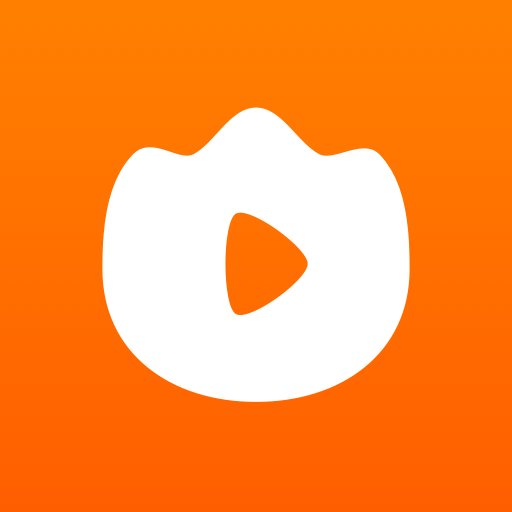 火苗会议下载
火苗会议下载 工程制图鸭APP
工程制图鸭APP 瑞消宝
瑞消宝 ZKA轻奢品app下载
ZKA轻奢品app下载 VS编辑器
VS编辑器 墨迹天气极速版下载2024免费
墨迹天气极速版下载2024免费



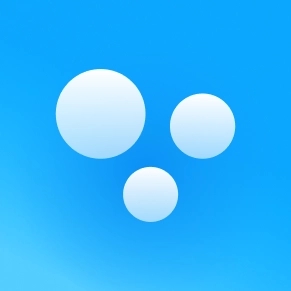





 安卓免费主题软件推荐合集
安卓免费主题软件推荐合集
 河南打车软件推荐下载
河南打车软件推荐下载
 东莞便宜好用的打车软件推荐
东莞便宜好用的打车软件推荐
 长沙便宜好用的打车软件推荐
长沙便宜好用的打车软件推荐
 永久免费追剧电视软件下载推荐
永久免费追剧电视软件下载推荐
 可视化音频波形手机软件下载推荐
可视化音频波形手机软件下载推荐